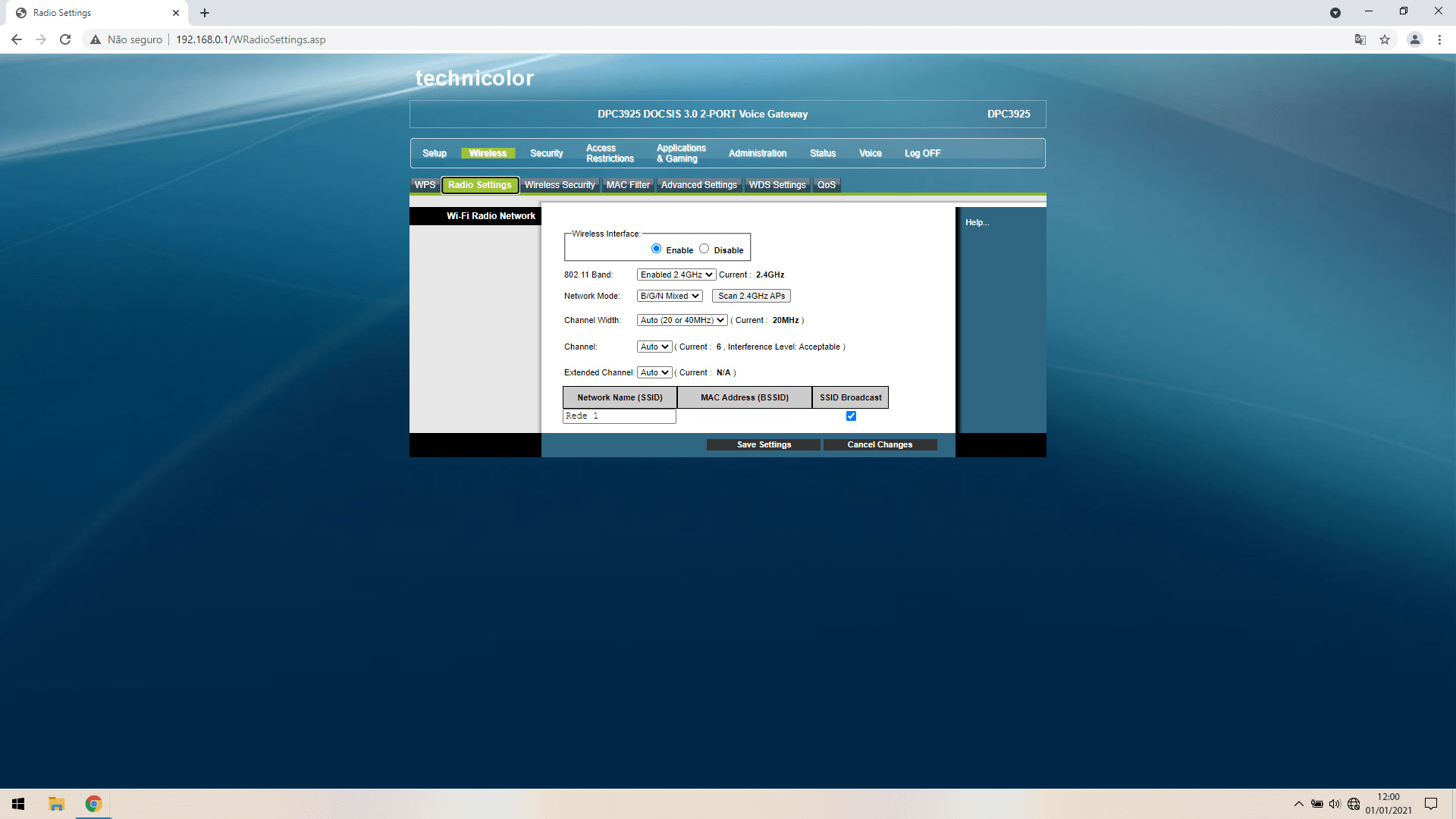DPC3925
Como mudar o canal do modem Wi-Fi para melhorar a sua conexão
4 votos
Veja como trocar o canal da rede Wi-Fi para tentar impedir que outras redes interfiram no seu sinal, melhorando sua qualidade.
-
Passo 1
Para alterar os canais da rede Wi-Fi, é necessário fazer login na interface do modem Wi-Fi.

-
Passo 2
Nota: o seu aparelho da Claro possui uma tecnologia inteligente que automaticamente faz uma varredura para determinar o melhor canal de transmissão disponível no momento.
ㅤ
Para otimizar a sua conexão, desligue o equipamento da tomada e ligue-o novamente.
ㅤ
Ao reiniciar, o aparelho realizará esse processo de seleção de canal durante a inicialização, garantindo assim a melhor experiência de uso.

-
Passo 3
Esta é a página principal da interface do modem Wi-Fi.
ㅤ
Clique em Wireless.
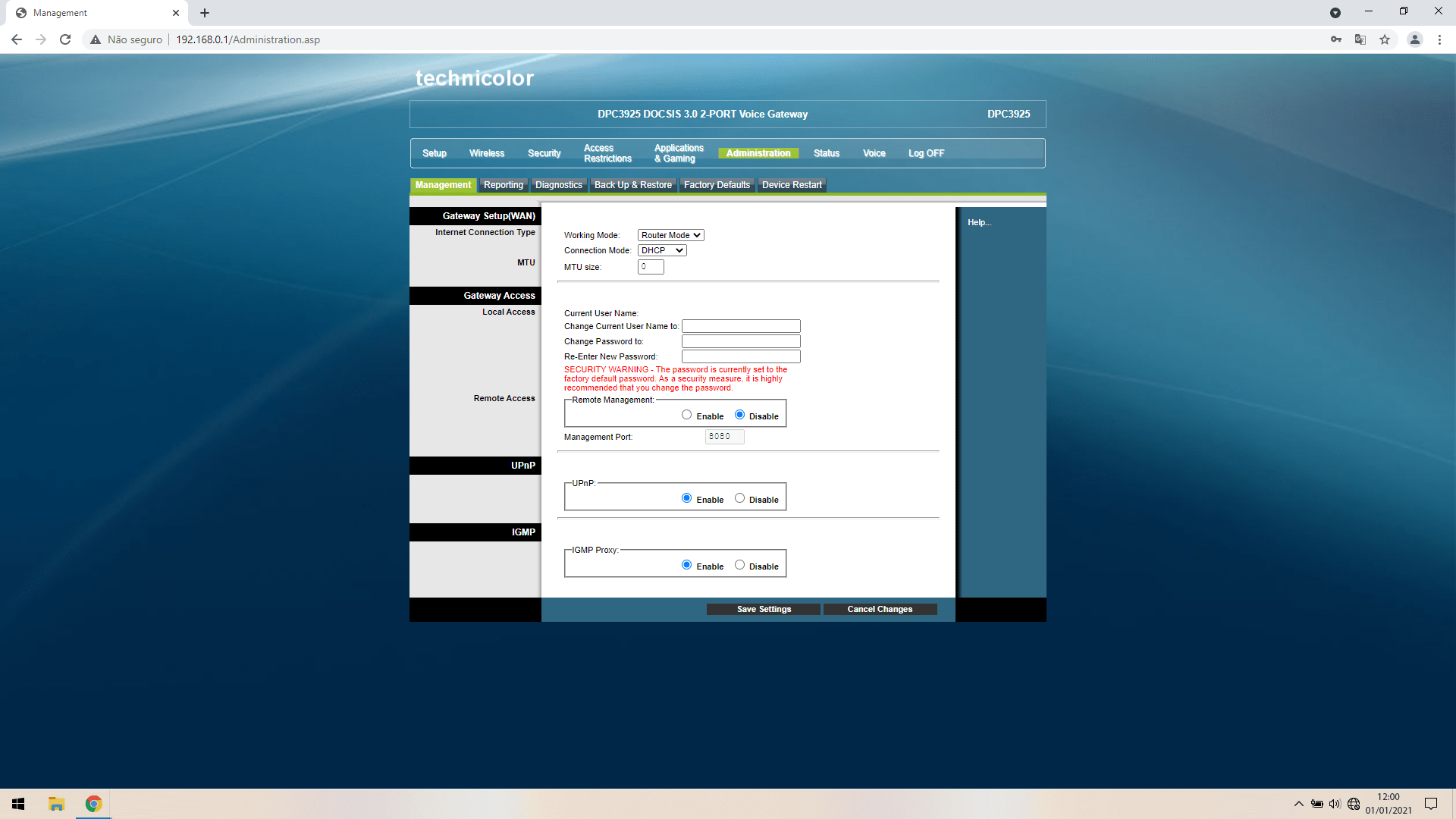
-
Passo 4
Clique em Radio Settings.
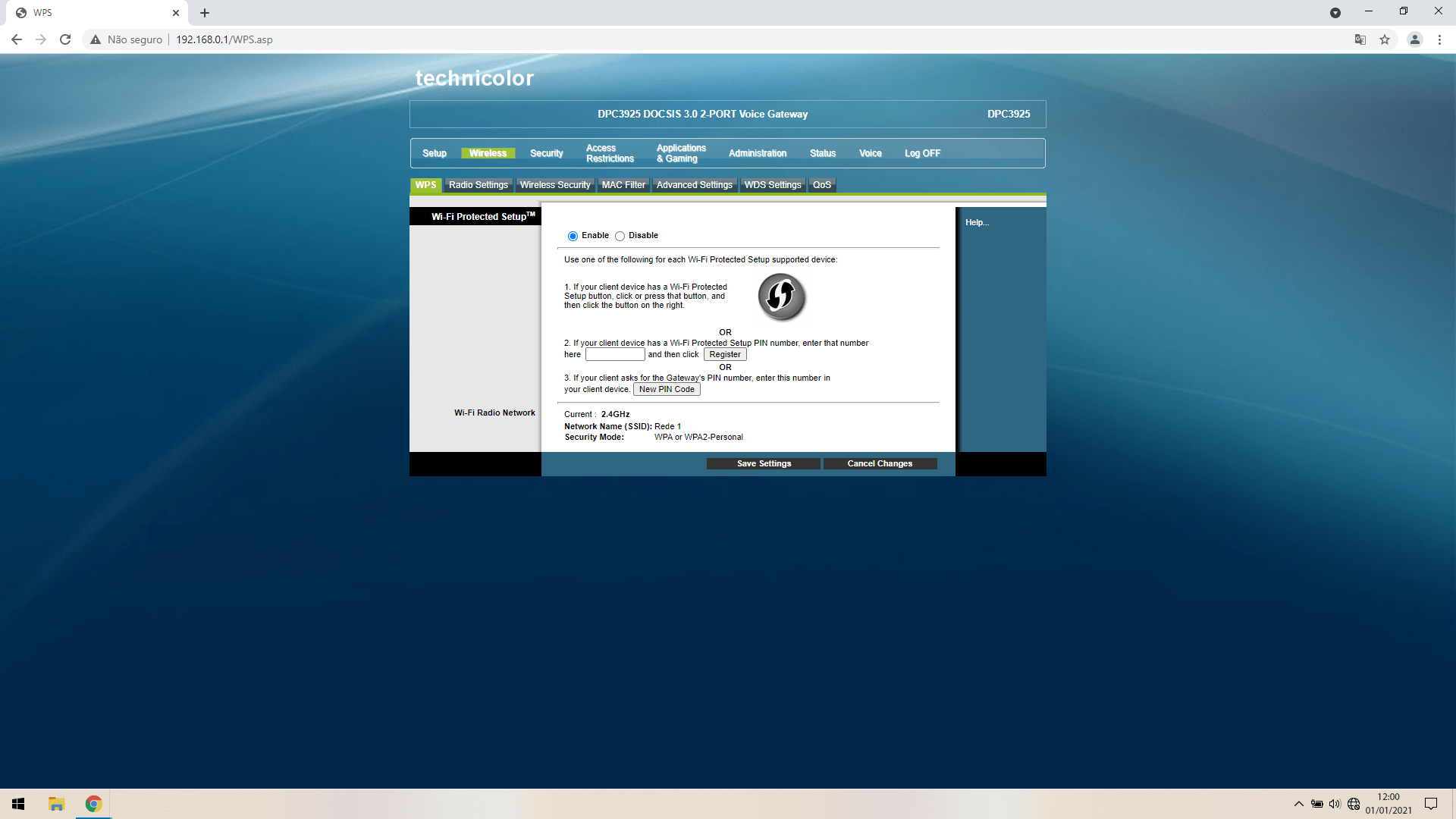
-
Passo 5
No campo Channel, clique no símbolo de seta.
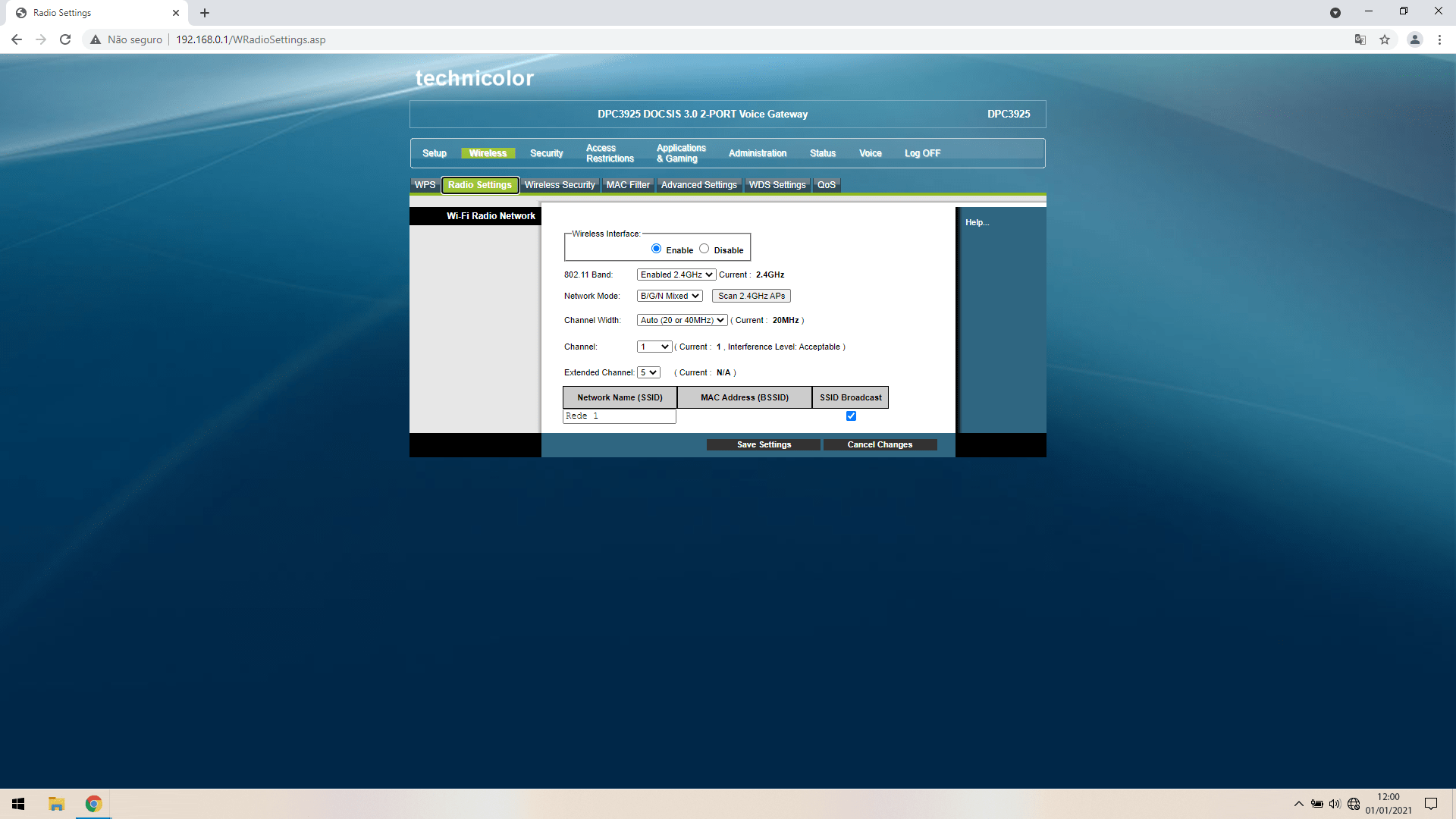
-
Passo 6
Selecione Auto.
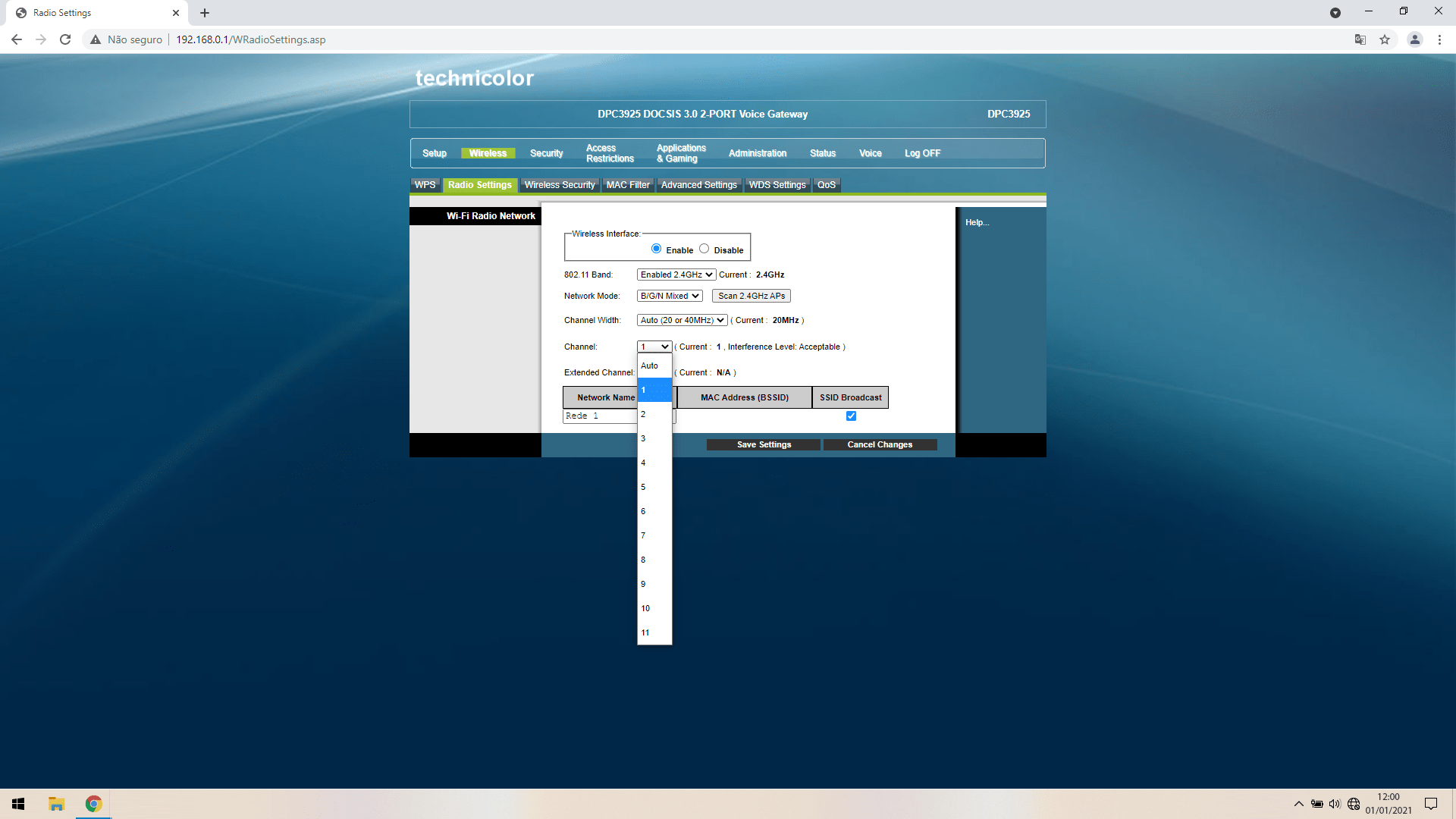
-
Passo 7
Clique em Save Settings.
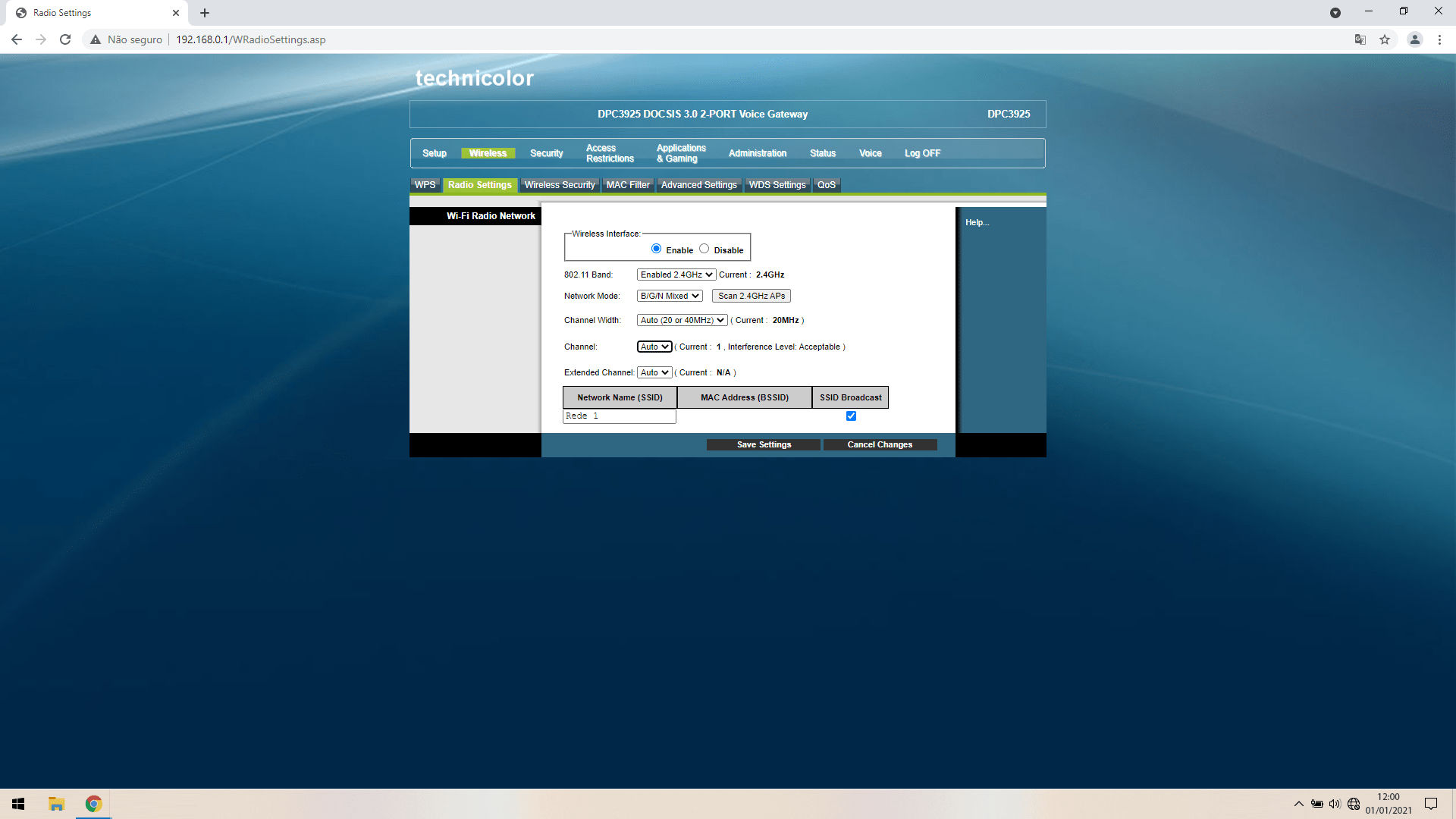
-
Passo 8
Pronto! O modem Wi-Fi foi configurado para procurar automaticamente o melhor canal da rede Wi-Fi.